라이젠을 위한, 메모리 클럭 오버 초보자용 가이드
안녕하세요.
최근에 라이젠 1600X로 컴퓨터로 업그레이드 후, 오버했던 경험에 근거하여 가이드를 작성해 보고자 합니다.
각 PC마다 수율이 다르고, 환경이 다르기 때문에 똑같이 해본다고 해서 안될수도 있으므로 주의해주세요.
간단하게 설명하고 들어가자면, 라이젠 램 오버를 하는 이유는 라이젠의 인피니티 패브릭(Infinity Farbric)이 시스템 메모리 클럭과 동기화되어 동작하므로 메모리 클럭이 높으면 성능이 향상됩니다.
일반적으로 DDR4 삼성 메모리를 구입하게되면, PC4-19200(2400MHz), PC4-17000(2133MHz) 두개의 선택지가 있습니다. 허나 라이젠이 공식적으로 지원하는 메모리 클럭은 2666MHz 까지 입니다. 따라서, 삼성메모리를 보유하고 있으시다면 오버를 하는 방법밖에 없습니다.
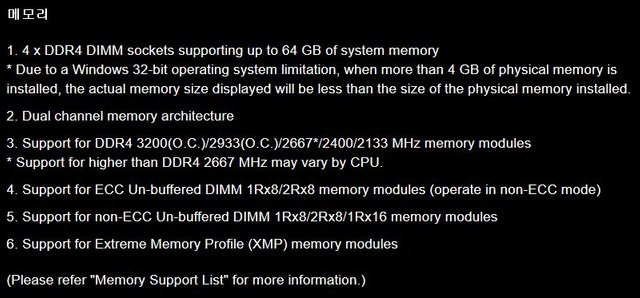
위 스샷은 제가 사용하고 있는 Gigabyte AB350 Gaming 3 메인보드의 상세 정보입니다.
3번항목을 읽어보면 2933MHz부터 (O.C) 표시가 붙습니다. 2933부터 사실상 오버클럭이라고 보는거죠.
그럼 이제 2666MHz 정도로 메모리 오버를 하는 방법을 설명하겠습니다.
이 글의 오버 목표는 2666MHz에 1.3V 전압 그리고 램 타이밍 16-16-16-16-36-2T 이며, 필요한 프로그램은 CPU_Z, TestMem5(v0.9a) 입니다. LinX v1.0.0K(AMD Edition)은 옵션입니다.
그리고, 가능하면 메인보드 바이오스를 최신 버전으로 업데이트 하는것이 좋습니다.
CPU_Z를 설치하고 상단의 탭에 SPD를 들어가서 자신의 메모리를 확인해봅니다.
B다이가 가장 오버가 잘되고 수율이 좋다고 합니다. 자신이 무슨 다이인지 확인해 볼 수 있는 방법입니다.
B다이가 아니더라도 2666MHz 까지는 별 무리 없으니 실망하지는 마세요.
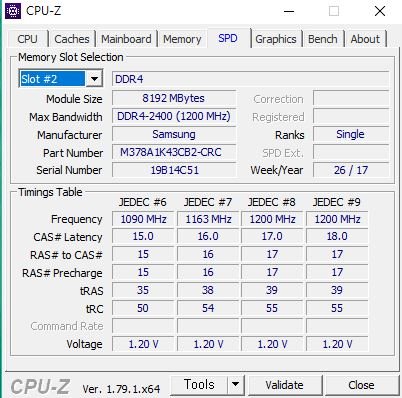
Part Number 부분에서 CRC의 앞에서 3번째 부분 'C'B2-CRC 이 부분에서 무슨 다이인지 확인 할 수 있습니다.
제건 C다이네요.
간단하게 확인을 하였으니 바이오스로 진입합니다.
메인보드 회사마다 진입하는 키가 다릅니다. 대부분 Del 혹은 F2 키입니다.
진입하게 되면 이와 비슷한 화면을 보실 수 있습니다. 메인보드 회사마다 구성은 다르지만 공통점이 존재하므로 잘 찾으실 수 있을겁니다.
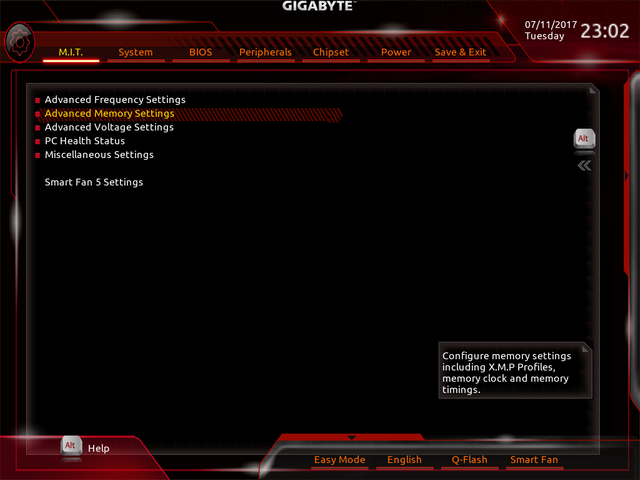
Memory Setting 부분에 들어가 봅니다.
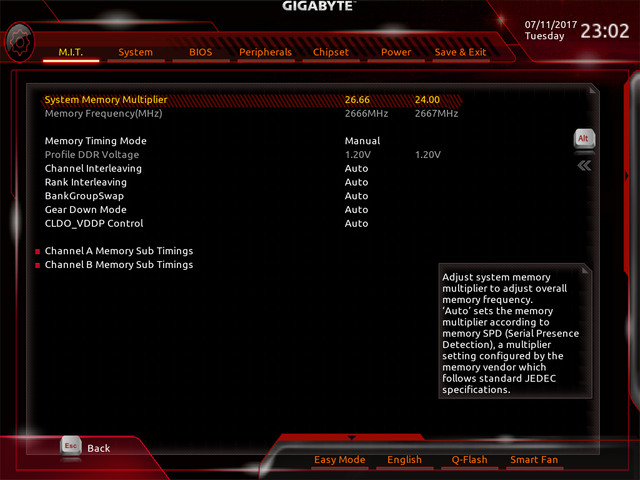
System Memory Multiplier 가 동작 속도입니다.
이 부분을 26.66 으로 변경시키고, Memory Timeing Mode를 Manual로 변경시켜 줍니다.
그 후, 아래쪽의 Channel A Memory Sub Timings 부분을 들어가 봅니다.
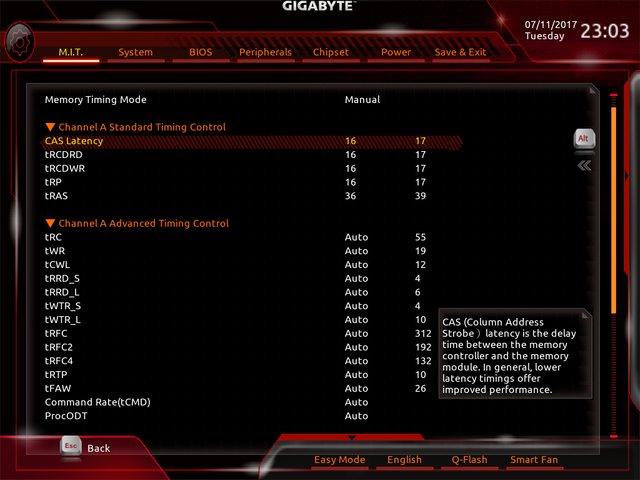
Memory Timing Mode를 Auto로 하고 싶으신 분은 그렇게 하셔도 됩니다.
저는 Manual로 두고 CAS Latency 부터 16-16-16-16-36-2T 수동값을 주었습니다.
제가 사용하는 메인보드에는 Command Rate(CR): 2T를 입력하는 화면이 없으나, 있으신 분은 2T를 입력해 주시면 됩니다. 설정이 완료 되면, 이제 남은것은 전압입니다.

DRAM Voltage 부분으로 가서 1.300V로 변경시켜 줍니다.
1.25V~1.3V 사이값으로 줘도 문제가 없으나, 넉넉하게 1.300V를 주도록 하겠습니다.
모든 작업이 끝나면, SAVE&EXIT로 나가서 저장 후 종료합니다.
제대로 동작이 되면 비프음 1회 소리를 들으실 수 있습니다.
이제 오버가 되었나 확인해보기 위해 CPU_Z를 실행시켜 봅니다.
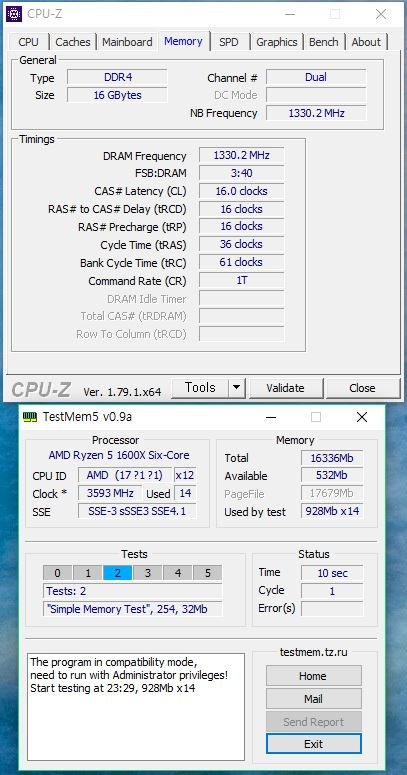
Frequency 부분을 보면 1330.2MHz로 동작하는 것을 알 수 있습니다.
정상입니다. DDR이 Double Data Rate 이므로 두배를 곱한 2666MHz 으로 동작합니다.
이제 TestMem5를 실행시켜 봅니다. Status 부분에서 Error가 검출되지 않으면 정상입니다.
이 정도만 거쳐도 실사에서 무리없이 사용이 가능하다고 봅니다.
좀 더 확실한 테스트를 원하시는 분은 LinX를 실행시켜 메모리 크기를 자신의 메모리 용량보다 적게 설정 후, 5~10회 정도 실행시켜 줍니다. 30분에서 1시간 소요될것으로 예상됩니다.
블루스크린이 뜨지 않는지 성능, 잔차값이 일정한지 보면 됩니다.
2666MHz 보다 낮은 메모리 클럭으로 사용하면, 몇몇 게임이나 프로그램에서 10~15% 성능저하가 발생한다고 합니다. 2666MHz 이상부터는 성능 차이가 그리 크지 않으나, B다이를 가지고 있는 운이 좋으신 분들은 2933MHz 그 이상 도전해 보시기 바랍니다 :)
추가적주의사항은 램 전압은 절대 1.4V를 넘기지 마세요.
그리고 16-16-16-16-36-2T 에서 부팅이 실패한다면, 램 타이밍을 조금씩 풀어주세요.
예를 들어 17-17-17-17-36-2T, 18-18-18-18-38-2T 정도로 변경시켜주시면 됩니다.
이 글이 비록 라이젠 사용자가 아니더라도 도움이 되었으면 좋겠습니다.
다음에는 라이젠 CPU오버에 대해 작성해 보도록 하겠습니다.
감사합니다.
사용하는 라이젠 피시 귀찮아서 오버클럭 안하고 있었는데 이번 기회에 해봐야 겠네요
안정화 시키는게 어렵지 오버자체는 쉽습니다 :)
Congratulations @dejaru! You received a personal award!
You can view your badges on your Steem Board and compare to others on the Steem Ranking
Vote for @Steemitboard as a witness to get one more award and increased upvotes!